Diversi test della Compatibility Test Suite (CTS) di Android per l'audio USB Android richiedono la connessione fisica delle periferiche audio USB. Per questi, sono stati implementati test aggiuntivi di CTS Verifier.
Nomenclature
In questa pagina, i termini "dispositivo" e "periferica" vengono utilizzati in modo molto preciso:
- Per Dispositivo si intende il dispositivo Android.
- Per Periferica si intende una periferica audio USB esterna collegata al dispositivo Android.
Periferiche supportate
Utilizza le seguenti periferiche per i test di verifica CTS audio USB.
Interfaccia audio USB
È necessaria una di queste periferiche per eseguire il test degli attributi delle periferiche audio USB. Possono essere utilizzati anche per i test di riproduzione e registrazione.
- PreSonus AudioBox 96 (CONSIGLIATO)
- Behringer UMC204HD
| Un'interfaccia audio USB (PreSonus AudioBox 96). | 
|
Documentazione relativa alle periferiche
- Dongle di loopback audio per rialimentare l'output all'input.
- Adattatori audio USB per collegare dongle loopback o cuffie analogiche.
Cuffie USB
I test di CTS Verifier utilizzano il loopback audio per misurare la latenza dei dispositivi Android dotati di cuffie USB e per rilevare problemi nei percorsi dati USB.
A causa di una latenza più elevata e di una funzionalità di cancellazione automatica dell'eco che blocca il segnale di loopback, molti adattatori USB presenti sul mercato non sono adatti per i test di CTS Verifier. Per ulteriori informazioni, consulta i suggerimenti per gli adattatori audio USB.
Il test dei pulsanti audio USB del CTS Verifier non richiede una periferica auricolare USB specifica. Può essere uno dei seguenti:
- Una periferica per cuffie USB che supporta la specifica dell'accessorio per cuffie USB Android. Queste periferiche per cuffie sono spesso indicate dal produttore come "Made for Android".
- Cuffie analogiche che supportano la specifica dell'accessorio cuffie USB Android , collegate a un convertitore audio da USB ad analogico come l'adattatore per cuffie da USB-C digitale a 3,5 mm di Google.
Alcuni esempi di periferiche per cuffie analogiche compatibili sono le cuffie in-ear Bose SoundSport per dispositivi Samsung e Android e le cuffie UrbanEars Reimers Black Belt per cuffie Android. Queste cuffie analogiche devono essere collegate alla porta USB del dispositivo con un convertitore da USB ad audio.
Tieni presente che, in entrambi i casi, il pulsante deve produrre codici chiave virtuali per tutti e tre i pulsanti richiesti (volume su, volume giù, riproduzione/pausa) affinché il test vada a buon fine. Per i codici dei tasti virtuali, fai riferimento alla sezione Mappatura software nella Specifiche dell'accessorio per cuffie USB Android.
| Un paio di cuffie USB. | 
|
Hardware aggiuntivo necessario
Cavi patch (per il loopback) due cavi patch maschio da 6 mm a maschio da 6 mm per collegare le uscite agli ingressi della porta USB
| Cavi patch da 6 mm maschio a 6 mm maschio. | 
|
Cavo per periferica USB
| Questo cavo (in genere in dotazione con la periferica) collega la periferica audio USB al dispositivo host. | 
|
Adattatore USB "On The Go" (OTG)
| È necessario un adattatore USB "On The Go" (OTG) per collegare fisicamente la periferica al dispositivo Android e indicare al dispositivo Android di assumere il ruolo di "host". | 
|
Cuffie analogiche per monitorare l'uscita dell'interfaccia audio USB per il test di riproduzione.
| Set di cuffie analogiche. | 
|
Test
In ogni test, indica il superamento del test toccando il pulsante Test superato (spunta). In caso contrario, indica il fallimento del test facendo clic sul pulsante Test non superato (punto esclamativo).
Test degli attributi
Riassunto
Questo test verifica che gli attributi, tra cui le frequenze di campionamento supportate, le configurazioni dei canali e i formati dei campioni, corrispondano all'insieme di attributi noti a priori del dispositivo.
Elabora
Dopo aver richiamato il test dal menu principale, collega una periferica audio USB. Se gli attributi corrispondono, il pulsante Test superato (segno di spunta) è abilitato.
| Seleziona Test degli attributi della periferica audio USB. | 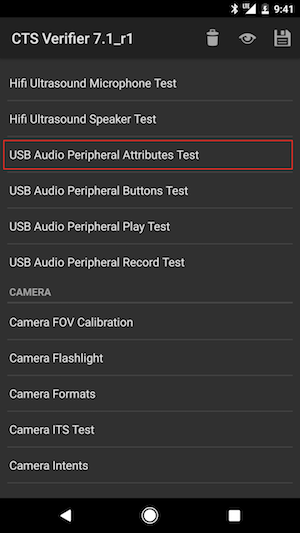
|
| Viene visualizzato il riepilogo delle istruzioni. | 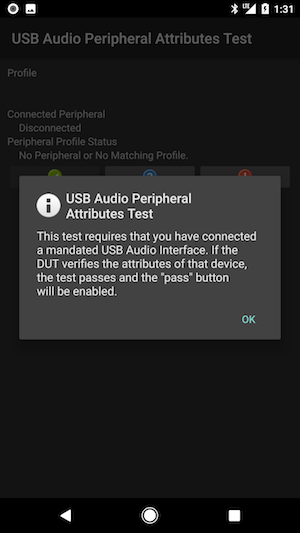
|
| Schermata di preconnessione. | 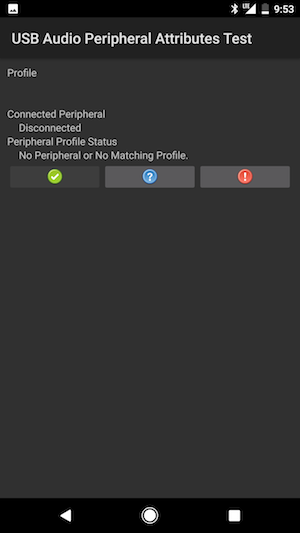
|
| Periferica audio USB collegata al dispositivo Android con cavo per periferica e adattatore OTG. | 
|
| Schermata post-connessione. | 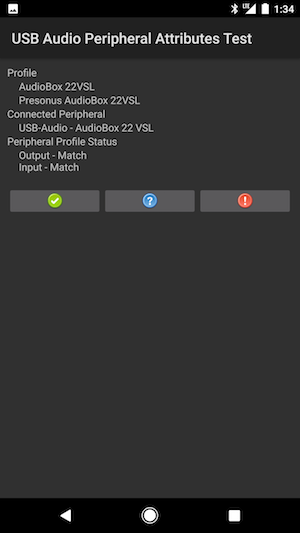
|
Test di riproduzione audio
Riassunto
Questo test verifica il funzionamento della riproduzione audio. Per farlo, genera un tono di prova di 1 KHz e lo presenta in stereo (due canali) alla periferica audio USB.
Elabora
Dopo aver richiamato il test dal menu principale, collega l'interfaccia audio USB, incluse le cuffie analogiche, al jack di uscita delle cuffie sull'interfaccia per il monitoraggio.
Premi il pulsante PLAY. Se il tono di prova viene riprodotto in entrambi i canali dell'auricolare, indica il superamento del test facendo clic sul pulsante Test superato (segno di spunta). Se uno o entrambi i canali non riproducono il suono, indica il fallimento del test facendo clic sul pulsante Test non superato (punto esclamativo).
Note
| Seleziona Test di riproduzione della periferica audio USB. | 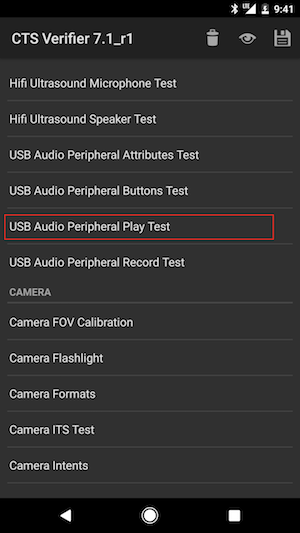
|
| Viene visualizzato il riepilogo delle istruzioni. | 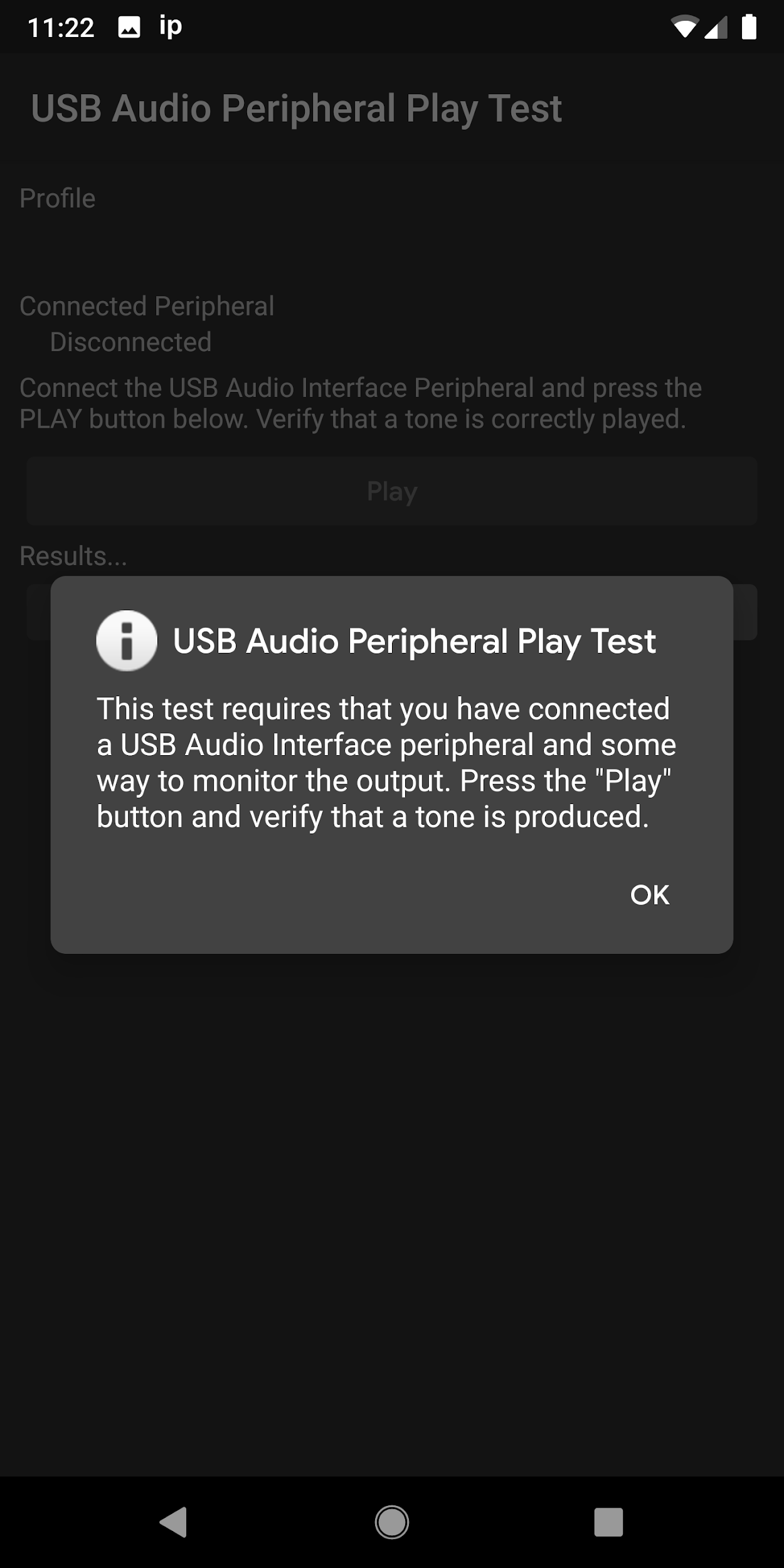
|
| Schermata di preconnessione. | 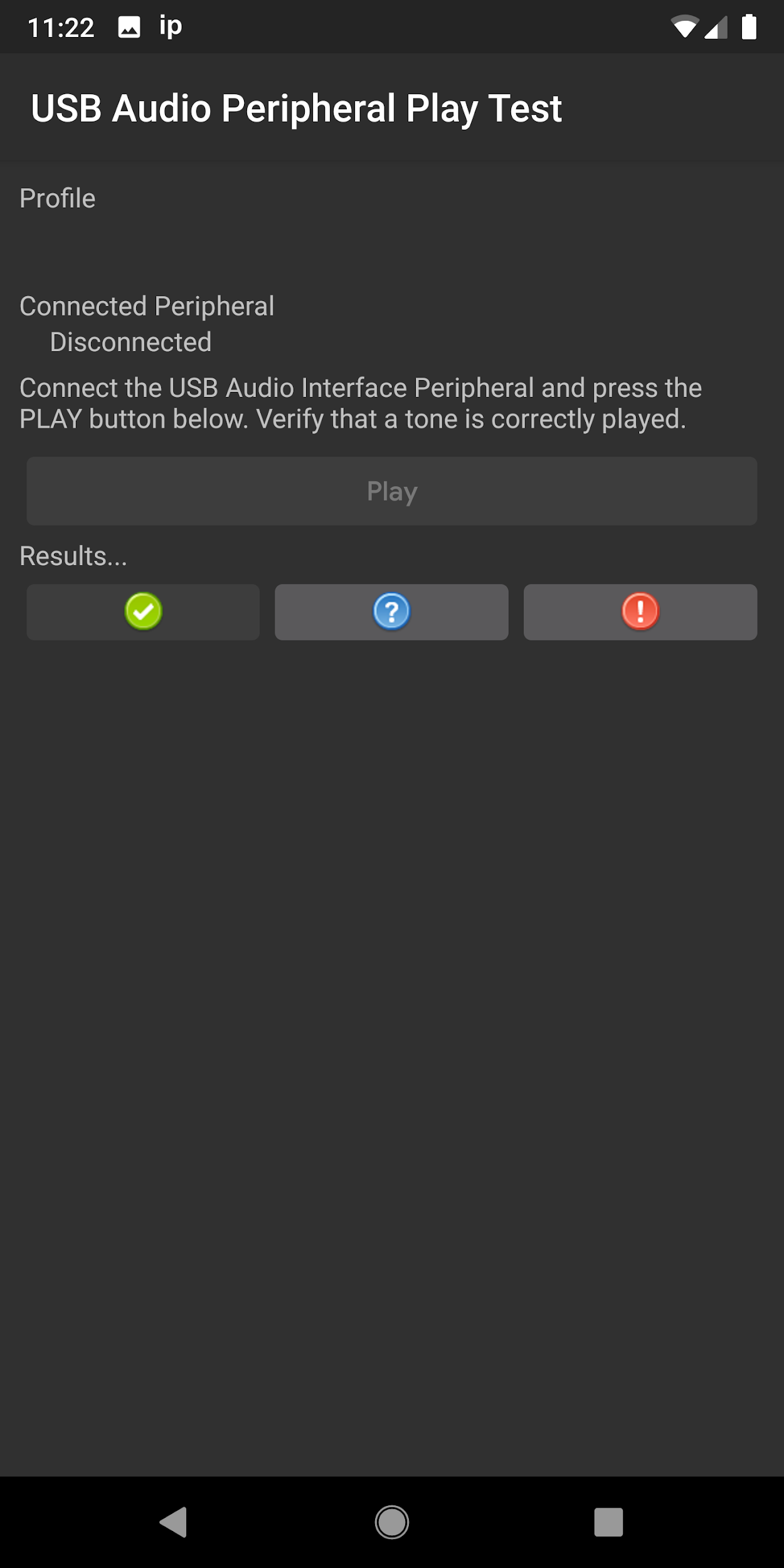
|
|
Collega la periferica audio USB al dispositivo Android.
Le cuffie sono collegate al jack di uscita cuffie sull'interfaccia audio USB per il monitoraggio. |

|
| Schermata post-connessione. | 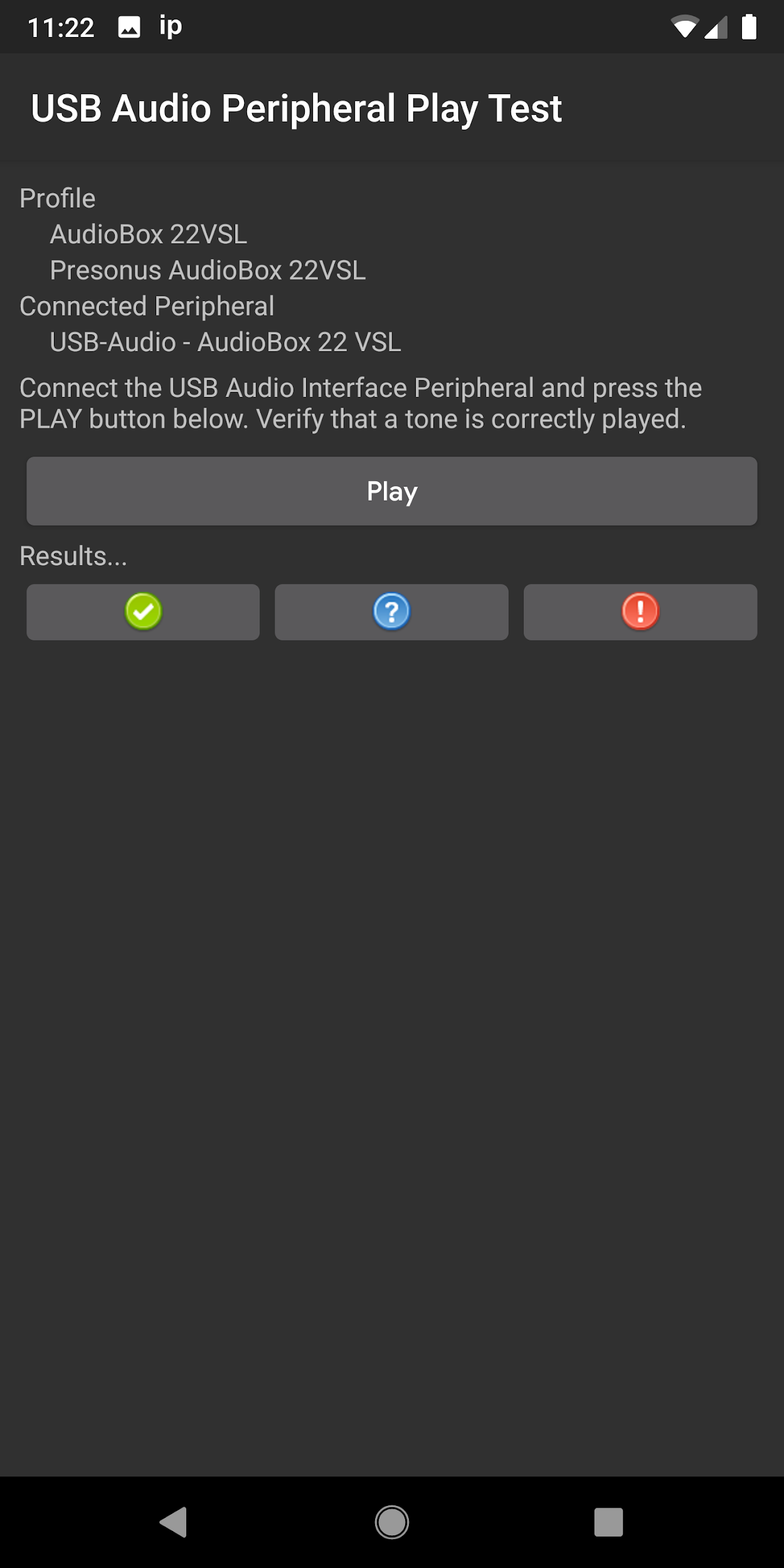
|
Test di registrazione (loopback)
Riassunto
Questo test verifica il funzionamento della registrazione audio generando un tono alle uscite dell'interfaccia audio USB, che viene poi instradato tramite cavi patch agli ingressi della periferica audio USB.
Elabora
Dopo aver richiamato il test dal menu principale, collega l'interfaccia audio USB. Collega le uscite analogiche agli ingressi analogici con cavi patch. Premi il pulsante RECORD LOOPBACK. Se nella visualizzazione di seguito sono visualizzati entrambi i canali del suono di prova registrato, indica il superamento del test facendo clic sul pulsante Test superato (spunta). Se uno o entrambi i canali non vengono visualizzati, indica il fallimento del test facendo clic sul pulsante Test non riuscito (punto esclamativo).
Note
Assicurati che i jack di input e di output della periferica siano collegati correttamente. Regola i livelli di ingresso per visualizzare correttamente il segnale registrato.
| Seleziona Test di registrazione della periferica audio USB. | 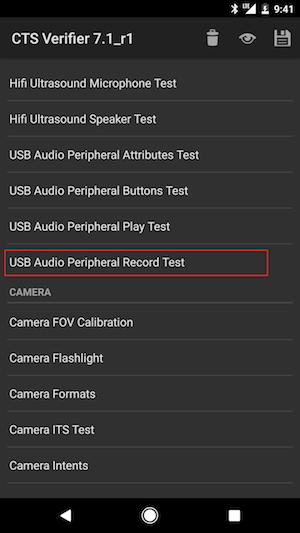
|
| Viene visualizzato il riepilogo delle istruzioni. | 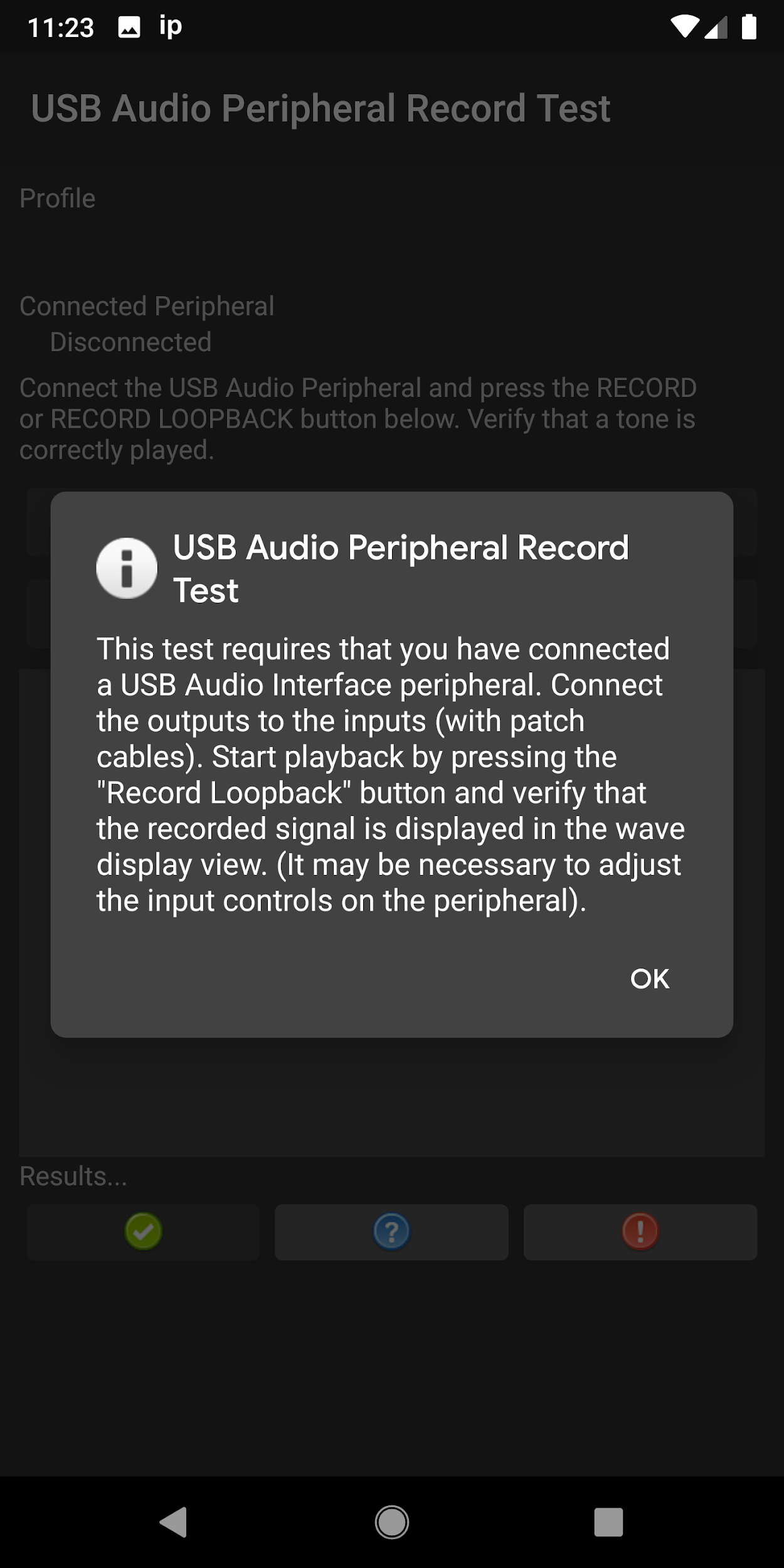
|
| Schermata di preconnessione. | 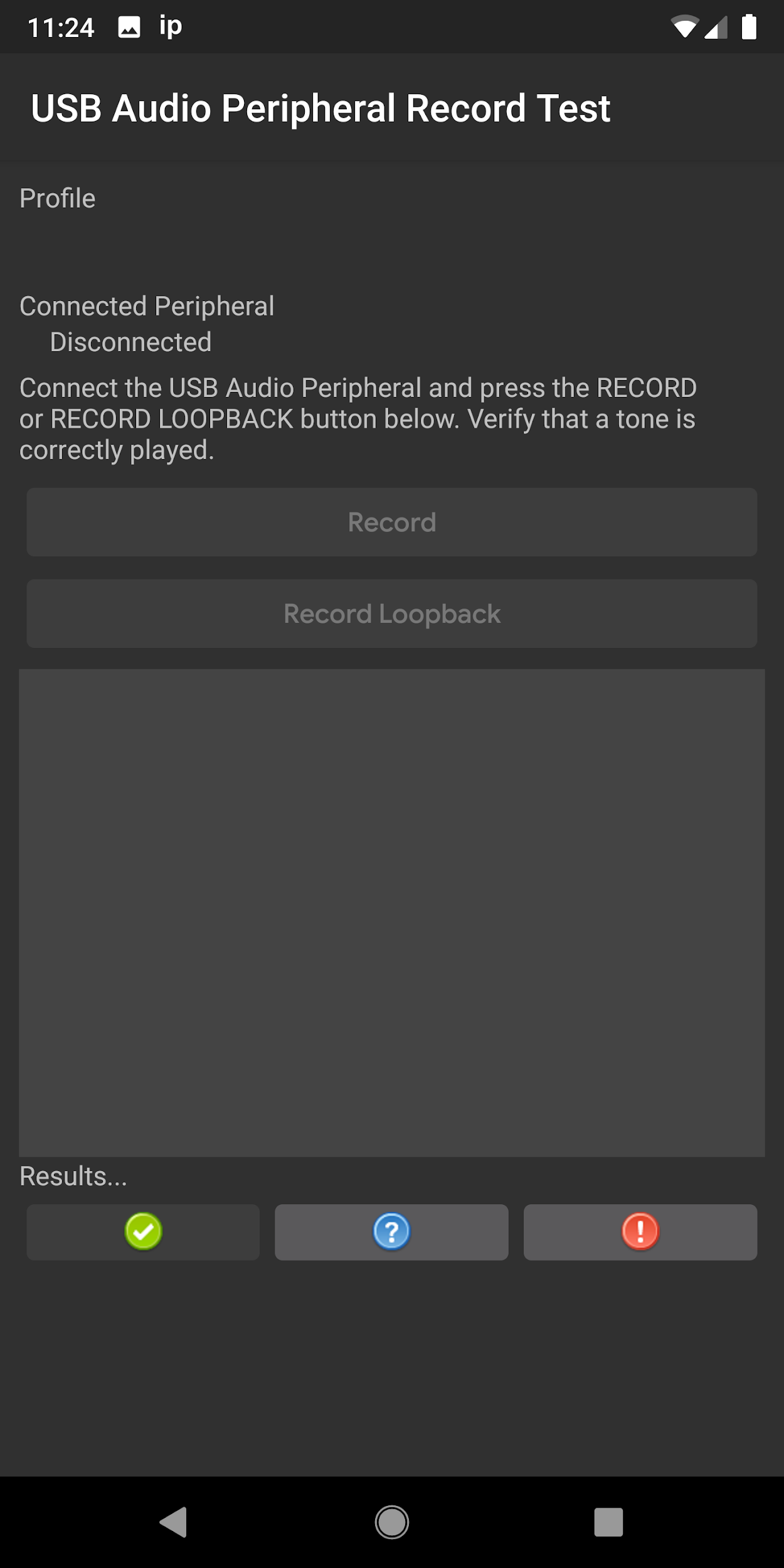
|
| Interfaccia audio USB con loopback collegata al dispositivo Android. | 
|
| Connessioni sul retro dell'interfaccia audio USB. | 
|
| Connessioni sulla parte anteriore dell'interfaccia audio USB. | 
|
| Schermata post-connessione. | 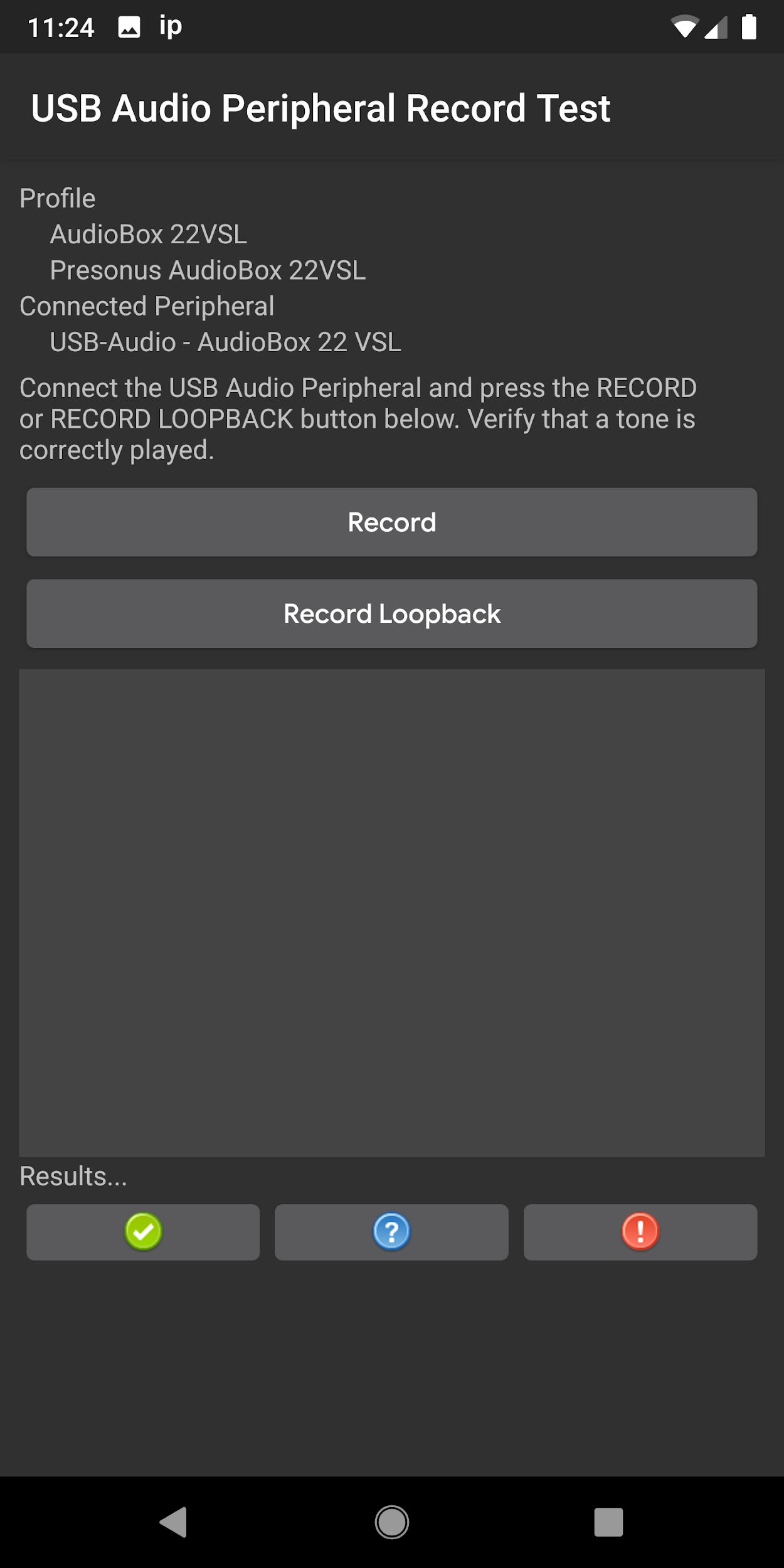
|
| Schermata post-connessione con test di registrazione in esecuzione. | 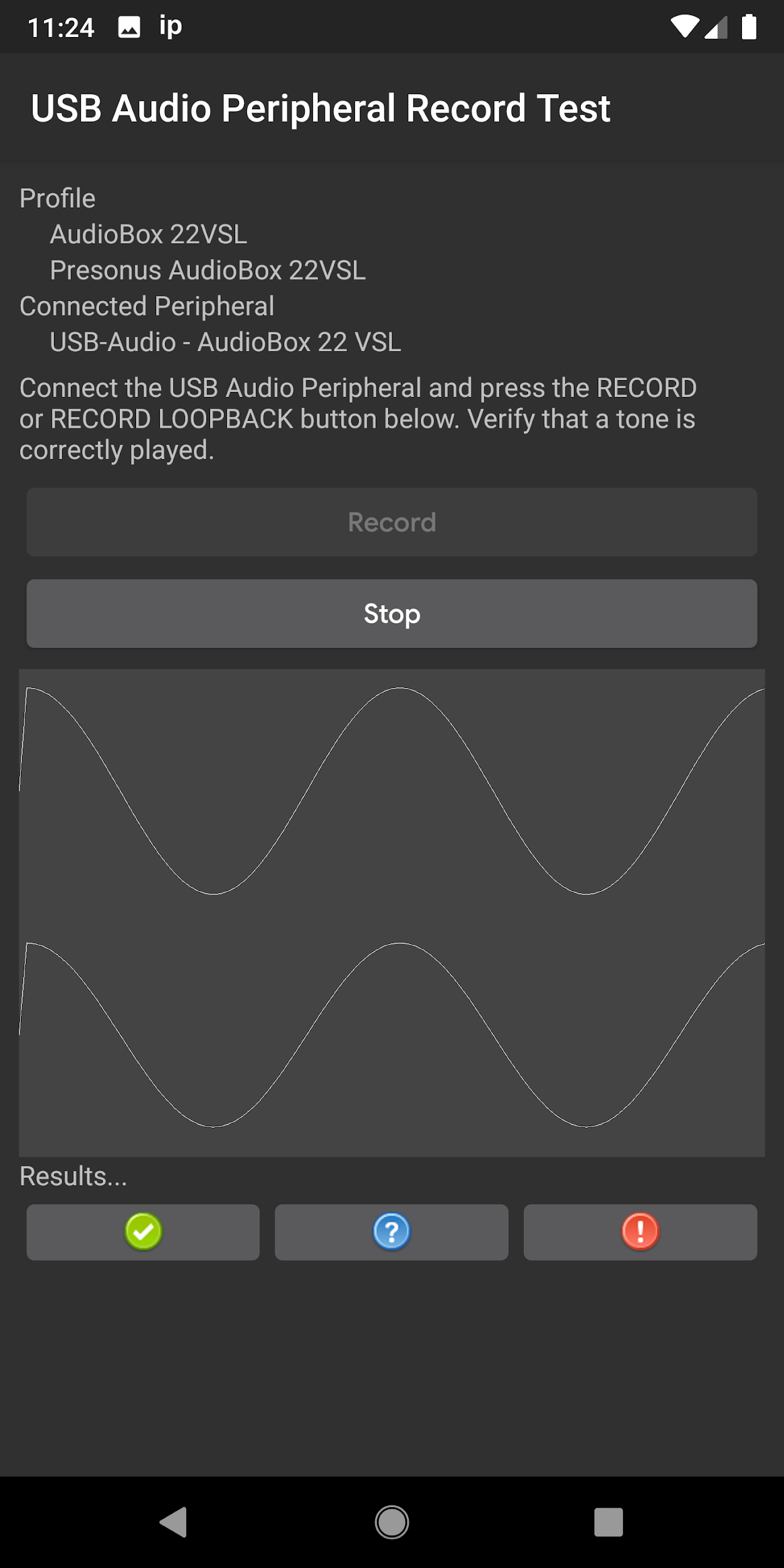
|
Test dei pulsanti delle cuffie
Riassunto
Questo test verifica che i pulsanti media/transport sull'headset consigliato siano riconosciuti correttamente.
Elabora
Dopo aver richiamato il test dal menu principale, collega la periferica auricolare USB. Premi ogni tasto media/trasporto (riproduzione, messa in pausa, alza il volume e abbassa il volume) sulle cuffie. Man mano che vengono riconosciuti, verranno identificati nel riquadro di test. Quando tutti i pulsanti sono stati riconosciuti, il pulsante Test superato (segno di spunta) viene attivato. Fai clic sul pulsante Test superato per indicare il successo. Se l'intero insieme di pulsanti non viene riconosciuto, indica il fallimento del test facendo clic sul pulsante test fail (punto esclamativo).
Note
|
La periferica delle cuffie USB collegata al dispositivo Android.
Prendi nota dell'adattatore OTG. |

|
| Seleziona Test dei pulsanti della periferica audio USB. | 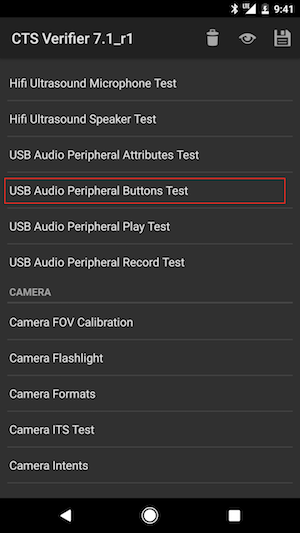
|
| Viene visualizzato il riepilogo delle istruzioni. | 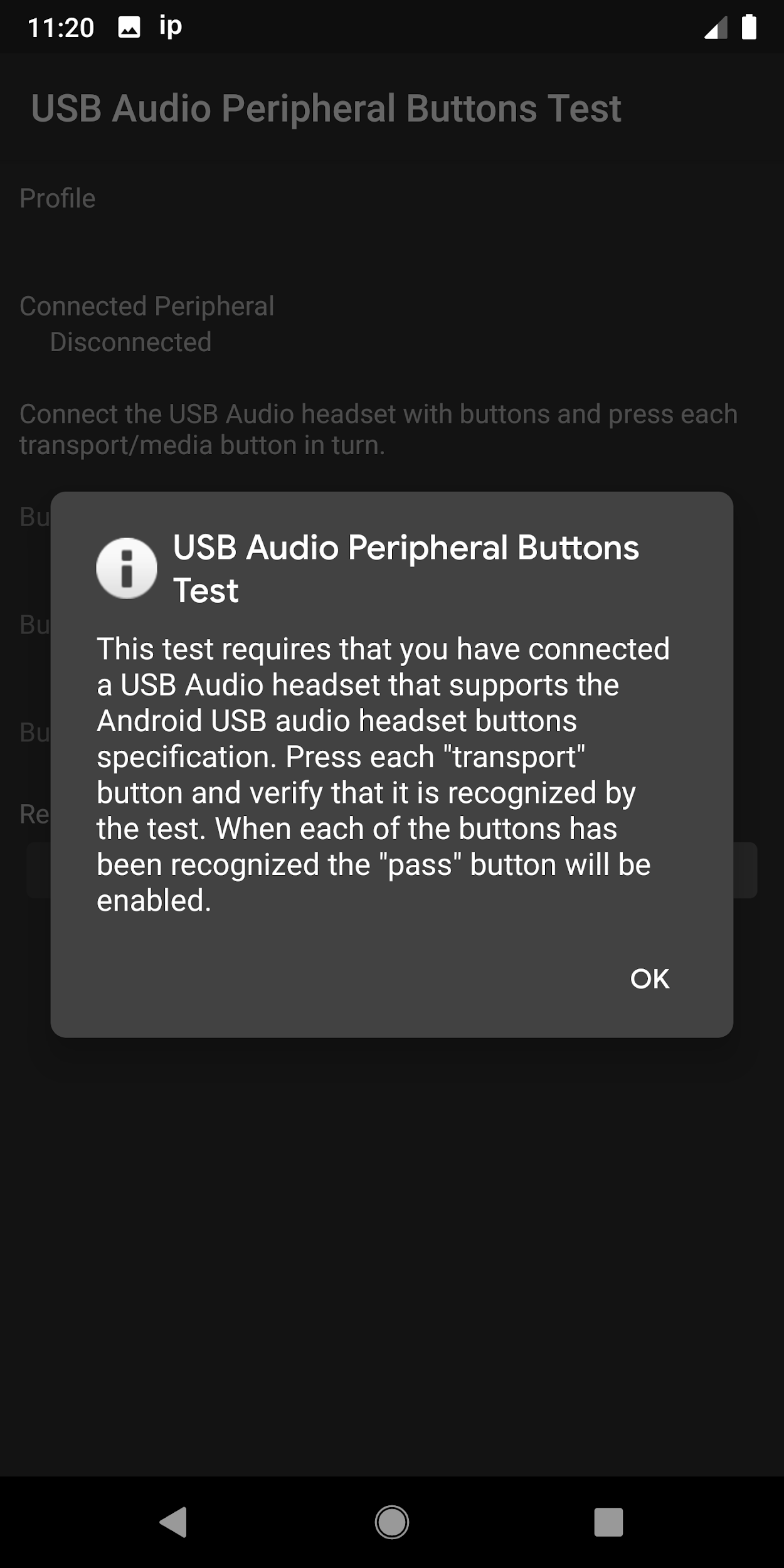
|
|
La periferica è connessa, ma non sono ancora stati riconosciuti i pulsanti.
Tieni presente che i pulsanti previsti (noti al profilo del dispositivo) sono indicati in testo bianco, mentre quelli che non fanno parte della periferica di test sono visualizzati in grigio. |
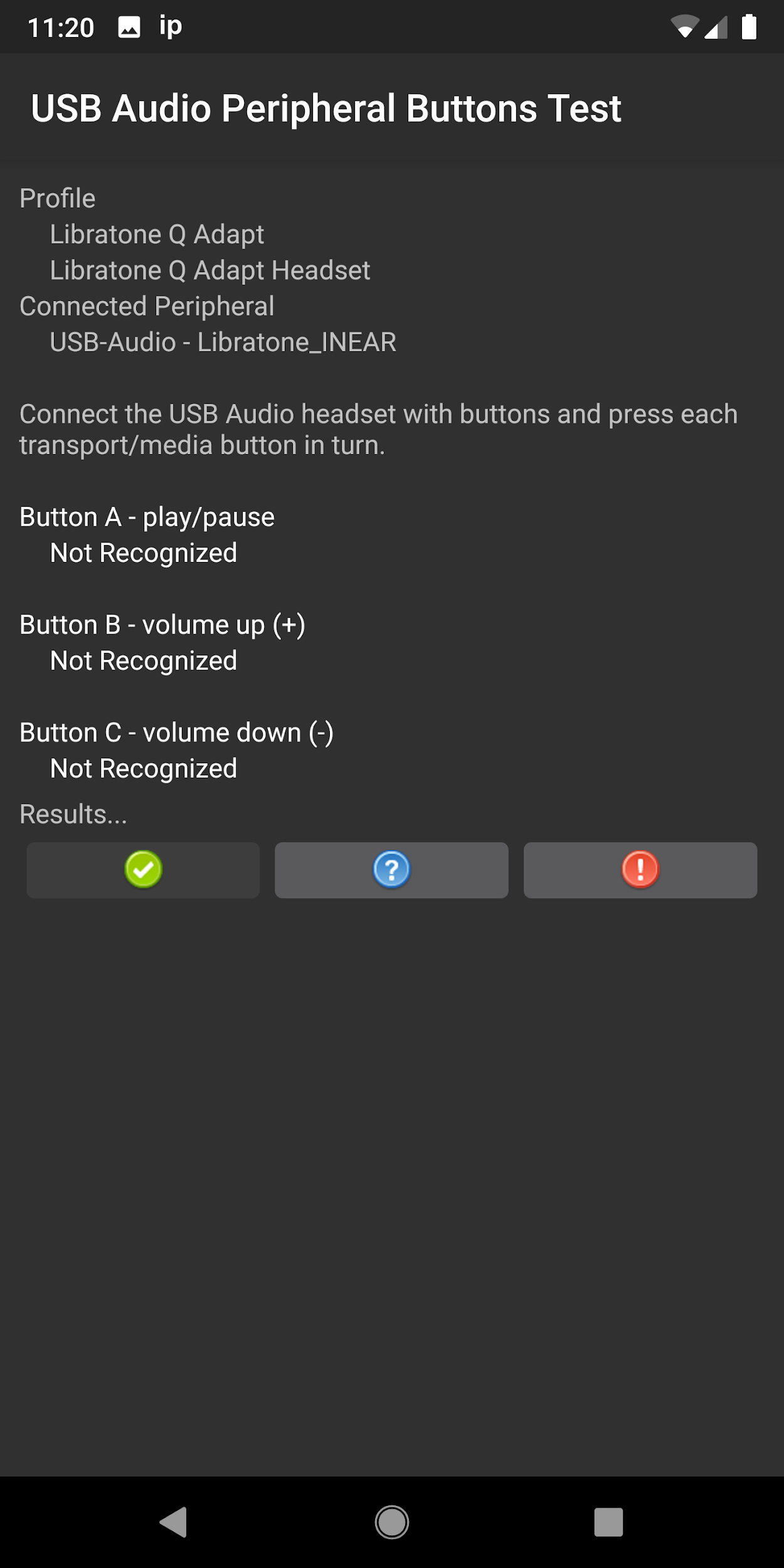
|
| La periferica è connessa e i pulsanti previsti sono stati riconosciuti. | 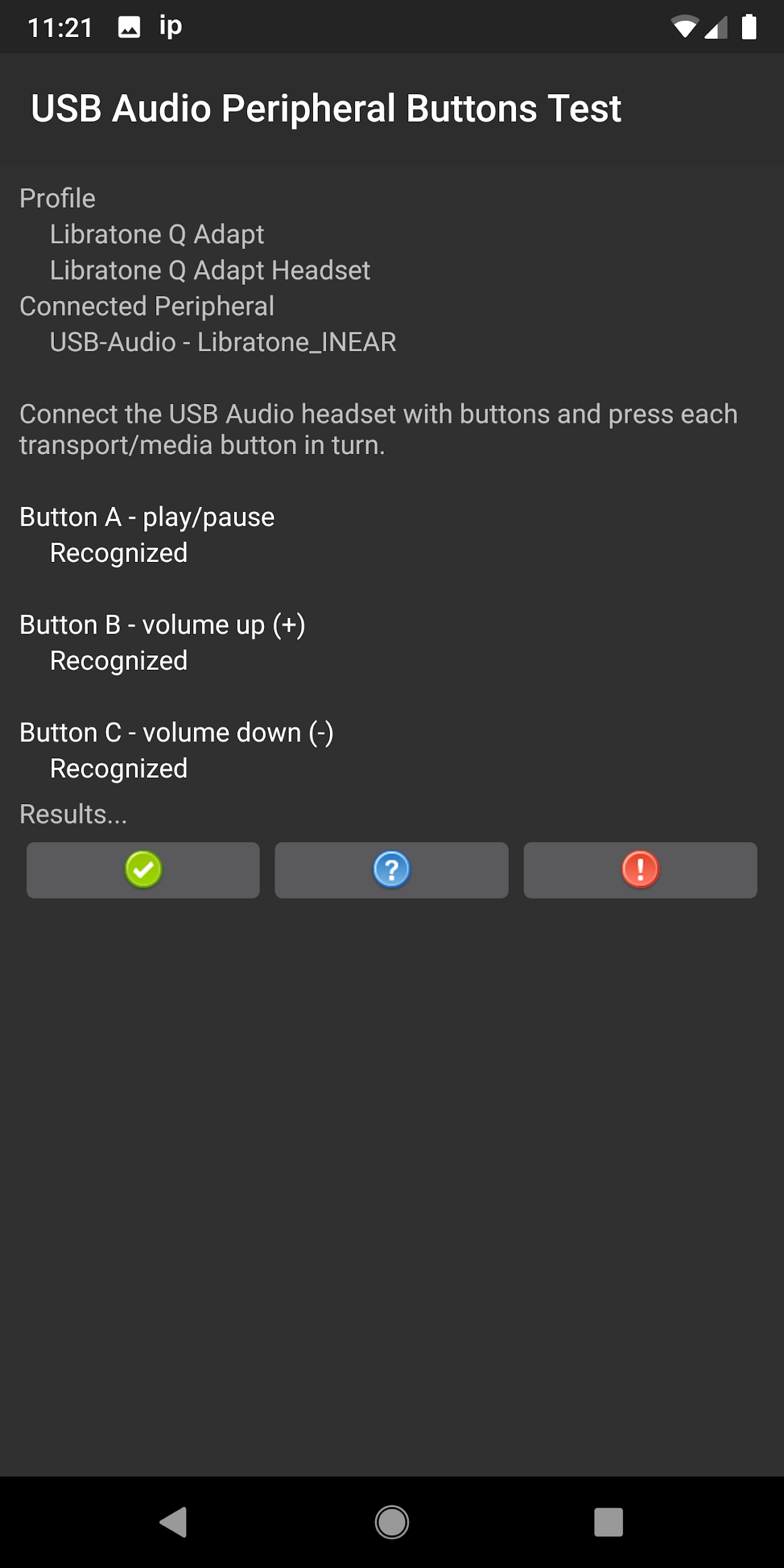
|
Consigli per gli adattatori audio USB
Questa sezione elenca gli adattatori da USB-C a 3,5 mm consigliati, la cui funzionalità è stata testata con i test OboeTester e CTS Verifier.
| Produttore | ID fornitore | ID prodotto | Negozio |
| Google
Tieni presente che l'adattatore USB di Google non è più prodotto e non è disponibile nel Google Play Store. |
0x18D1 | 0x5034 | Walmart |

|
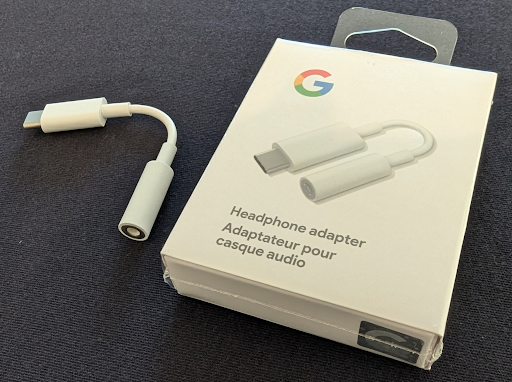
|
||
| Xumee | 0x0BDA | 0x4BE2 | Amazon |

|
|||
| Moshi | 0x282B | 0x0033 | Amazon, Moshi |

|
|||
| Anker
Quando si misura la latenza utilizzando i test di CTS Verifier, l'adattatore Anker ha una latenza superiore di 3,23 millisecondi rispetto al dispositivo Google. |
0x0572 | 0x1B08 | Amazon |

|
|||
| TTGK Realtek ALC5686 | 0x0BDA | 0x4BD1 | Amazon |

|
|||

